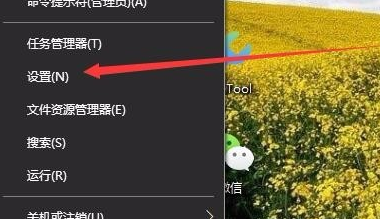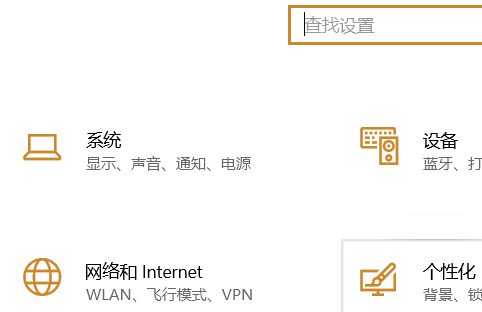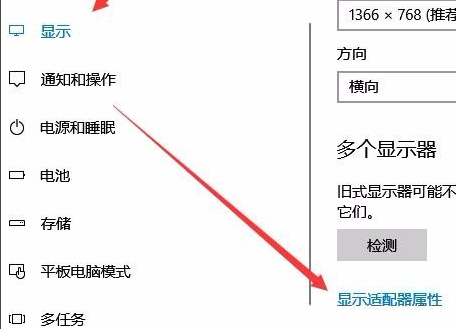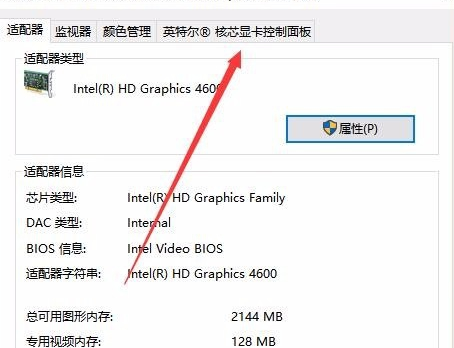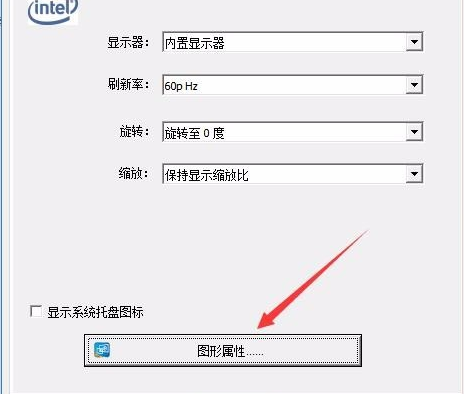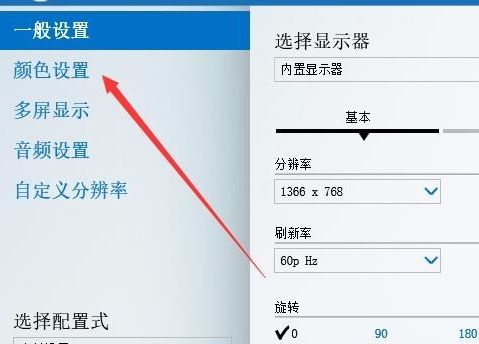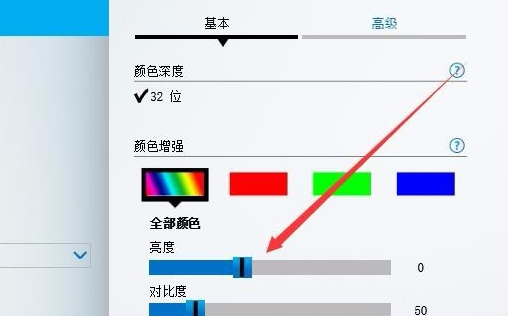win10没有亮度调节怎么办?win10没有亮度调节问题解析
我们在用电脑的时候,通常会调整屏幕亮度,因为如果太亮了对眼睛不好。如果在win10上找不到亮度调节功能,该怎么办呢?没关系,只要点击任务栏上的设置,然后选择系统选项就可以轻松解决了。接下来,我们来详细介绍一下如何解决win10没有亮度调节的问题。
win10没有亮度调节问题解析
1、右击任务栏中的开始,在给出的选项中选择“设置”。
2、进入新界面后,点击其中的“系统”选项。
3、点击“显示”选项,找到其中的“显示适配器属性”。
4、会弹出一个窗口,点击顶部的“英特尔核显控制面板”选项。
5、点击窗口下方的“图形属性”。
6、在其中选择“显示器”。
7、在新窗口中,点击“颜色设置”。
8、滑动“亮度”下方的滑块就可以调节显示屏的亮度了。
相关文章
- Win10桌面不断刷新闪屏无法操作怎么办?
- Win10休眠久了自动关闭程序怎么解决?
- win10蓝屏错误dpc watchdog怎么办?win10蓝屏提示dpc watchdog解决方法
- win10局域网设置在哪里?win10局域网设置位置解析
- win10怎么设置默认输入法为英文输入?
- win10如何重置tcp/ip协议?windows10重置tcp/ip协议栈的方法
- Win10文件夹搜索栏用不了怎么办?Win10文件夹搜索栏用不了问题解析
- Win10输入法图标丢失后怎么找回?Win10输入法图标丢失后找回的方法
- 解决游戏提示需要新应用打开此ms-gamingoverlay的问题
- win10应用商店提示错误代码0x80D02017怎么解决?
- win10如何提升扬声器音质?win10扬声器提升音质操作方法
- Win10怎么设置显示其它地区时钟?Win10设置显示其它地区时钟的方法
- Win10怎么清除设备搜索历史记录?
- win10去快捷方式箭头导致任务栏图标打不开怎么办?
- 电脑不能改microsoft账户登录无法设置人脸怎么办?
- win10输入法图标不见了怎么办?win10输入法图标找回方法